Wie macht man gute Panorama-Bilder?
Panoramabilder, besonders von Landschaften oder Skylines, hinterlassen einen Eindruck von inhaltlicher Größe. Vom großen Ganzen bis hin zu kleinsten Details findet alles auf einem Panoramabild Platz. Im Zeitalter der Digitalfotografie benötigen Sie keine aufwendige Technik oder besondere Weitwinkelobjektive mehr. Beachten Sie die grundlegenden Tipps in diesem Beitrag, dann gelingen Ihnen mit Geduld und Übung Panoramabilder, um die Sie andere beneiden werden.
In der DiaShow können Sie Ihre Aufnahmen dann mit Hilfe des Kameraschwenks vollends in Szene setzen.
1. Die Panorama-Ausrüstung
Zu Ihrer Grundausstattung sollte unbedingt eine Digitalkamera gehören, am besten eine Spiegelreflexkamera. Außerdem ist ein Stativ praktisch, das eine Wasserwage beinhaltet. Manche Kameras besitzen eine digitale Wasserwaage, die Sie über das kamerainterne Menü aufrufen können.
Wenn Sie Wert auf besonders gute Aufnahmen legen, sollten Sie darüber nachdenken, einen Panoramakopf für Ihr Stativ zu verwenden. So erhalten Sie – bei korrekter Ausrichtung des Drehpunktes – die perfekte Position für Ihre Kamera. Ohne den richtigen Drehpunkt kann es sein, dass sich Vorder- und Hintergrund in den Aufnahmen verschieben und so beim späteren Zusammenfügen Fehler entstehen.
Bei kontrastreichen Lichtverhältnissen kann ein Verlaufsfilter zum Einsatz kommen, mit dem Sie über- und unterbelichtete Bereiche wunderbar ausgleichen können. Der Verlaufsfilter ist jedoch kein Muss, denn die Belichtungskorrektur kann auch später am PC vorgenommen werden.
2. Machen Sie sich mit dem manuellen Modus vertraut
Es ist nicht ratsam, für Panoramabilder im automatischen Modus zu fotografieren, denn so können sich bei jeder Aufnahme die Einstellungen ändern und als Ergebnis erhalten Sie ein sehr uneinheitliches Gesamtbild.
Messen Sie die Lichtverhältnisse an verschiedenen Punkten Ihres Motivs und bilden Sie daraus einen Mittelwert. Hierbei sollten zu starke Kontraste zwischen hell und dunkel entweder vermieden oder mit einem Verlaufsfilter abgefangen werden. Falls die Kontraste innerhalb des Motivs zu stark sind, können Sie einen kleineren Drehwinkel wählen. So müssen es z.B. nicht immer ganze 360° Panoramen werden, auch ein Drehwinkel von 180° reicht für Panoramabilder schon aus.
Auch die automatische Auswahl des Weißabgleich sollte deaktiviert sein, sodass alle Aufnahmen die gleiche Farbtemperatur besitzen. Wenn Sie Ihre Bilder im RAW-Format aufnehmen, können Sie in der Nachbearbeitung die Farbtemperatur und somit dem Weißabgleich nach Belieben ändern.
Die meisten Werte werden Sie an die Situation anpassen müssen. Bei Tageslicht ist ein ISO-Wert von 100 aber empfehlenswert. Die Blende sollte nicht zu weit offen sein, ein Wert zwischen 8 und 16 sorgt für eine gute Tiefenschärfe. Eine Brennweite von 50mm hat sich als gut erwiesen, im Idealfall besitzen Sie ein Objektiv mit dieser brennweite oder Sie stellen diese bei Ihrem Zoom-Objektiv ein.
3. Einzelaufnahmen im Hochformat
Das Panorama setzt sich aus Teilbildern zusammen, die am Besten im Hochformat aufgenommen werden. Im Idealfall nehmen Sie die Teilbilder in zwei horizontalen Bahnen auf, die übereinander liegen. Diese Aufnahmen sollten sich jeweils zwischen 30% bis 40% überlappen.
Wenn Sie weit entfernte Objekte, wie z.B. Berge fotografieren, ist er nicht wichtig – je näher Ihre Motive vor der Linse liegen, desto wichtiger wird der Nodalpunkt. Wenn Sie die Kamera für die Panoramaaufnahme drehen, verringert sich der Abstand von Vordergrund und Hintergrund. Für das Zusammenfügen der Teilbilder ist dies nicht nur sehr störend, sondern es kann das ganze Panorama undbrauchbar machen. Achten Sie deshalb beim Fotografieren naher Objekte immer auf die richtige Ausrichtung Ihrer Kamera. Es gibt dafür spezielle Nodalpunktadapter, mit denen sich die Kamera nicht um ihre eigene Achse, sondern eben um den Nodalpunkt dreht.
4. Bilder zusammenfügen
Für das Zusammenfügen der vielen Teilbilder lassen Sie Software wie Autostich arbeiten. Diese kann schon eniges automatisch und gut umsetzen. Um ein perfektes Ergebnis zu erzielen, sollten Sie aber immer darauf achten, dass sich die Dinge in den Teilaufnahmen verändern. Es können Menschen durch das Bild laufen und sogar auf mehreren Bildern auftauchen, durch Wind und Wetter ändern sich die Wolken und deren Schatten und natürlich ist auch Wasser ständig in Bewegung.
5. Panorama in der DiaShow 8
Jetzt müssen Sie Ihre Aufnahmen nur noch angemessen präsentieren. Durch passende Kamerafahrten über das Bild verwandeln sich Fotos in virtuelle Stadtrundgänge. Zoomen Sie z. B. auf Details oder blenden Sie Beschriftungen ein, um ihr Bild zum Leben zu erwecken. In dieser kostenlosen Anleitung erfahren Sie, wie Sie Panoramabilder mit der DiaShow bestmöglich in Szene setzen.
6. Weiterführende Informationen



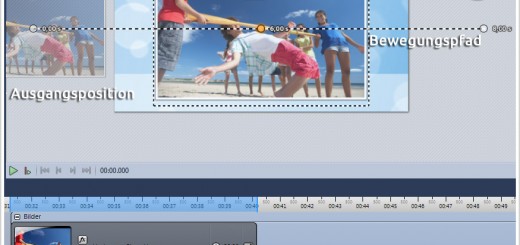
Schöne Anleitung. Danke.
Nur leider sind hinter den Links „Bildanzahl für Panorama berechnen “ und „Drehwinkel berechnen“ nur noch leeren Seiten.
Mangels Alternativen, hab ich mich dran gesetzt und nun selbst etwas entsprechendes programmiert.
Hier der Link, falls jemand Interesse hat:
https://www.crosslens.de/calculators/panoramacalculator-02
mfG
Ralf Mittermüller